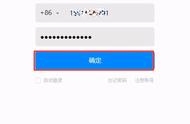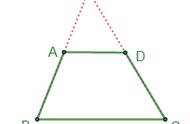小伙伴们,你们可曾有过这样的经历:听到一段超赞的音频,但又不得不费时费力地听、记录每一个字?别着急,我有几个好用的音频转文字教程要和你分享,让你轻松将音频转换成文字!现在,让我为你介绍一些比较常用的音频转文字教程,帮助你摆脱听写的烦恼,让文字像音符一样跃然纸上!

教程一:使用录音转文字工厂来把音频转成文字
【软件介绍】
录音转文字工厂是一款非常好用的转文字工具,专为将音频转换为文字而设计。它的音频转文字功能采用了先进的语音识别技术,可以将音频中的话语快速而准确地转换为文字。而且这款软件支持多种音频格式,如.wav、.mp3、.aac等,让你可以轻松处理各种音频文件。
【操作步骤】
步骤一:打开软件,点击热门工具中的录音转文字功能。
步骤二:导入需要转换的音频转文件,然后点击开始识别,等待系统识别完音频内容后,即可得到我们想要的文本内容啦。

教程二:使用钉钉来把音频转成文字
【软件介绍】
钉钉不仅是个沟通工具,还有优秀的音频转文字功能!在日常工作中,我们经常会有会议记录、语音留言等需要转换成文字的情况。它通过先进的智能语音识别技术,实现了有效准确的音频转文字功能。
【操作步骤】
步骤一:打开软件,随机打开聊天列表中一名好友的聊天界面,然后点击下方的“按住 说话”按钮并且输入需要转换的语音。
步骤二:输入完成后,点击该音频,然后选中转文字功能即可。

教程三:使用网易见外工作台来把音频转成文字
【软件介绍】
网易见外工作台这个工具专为企业而设计,集成了丰富的办公功能,其中也包括了优秀的语音转写功能。使用这款工具的语音转写功能,你可以方便地进行会议记录、讲座笔记等工作。对于需要频繁进行音频转文字操作的上班族来说,这款工具也是个不错的选择。
【操作步骤】
步骤一:打开该网站,新建一个空白项目,选择语音转写功能。
步骤二:上传需要转换的音频文件,点击提交即可。

以上就是今天分享的全部内容啦,感兴趣的小伙伴赶快去试一试这份好用的音频转文字教程吧!
,